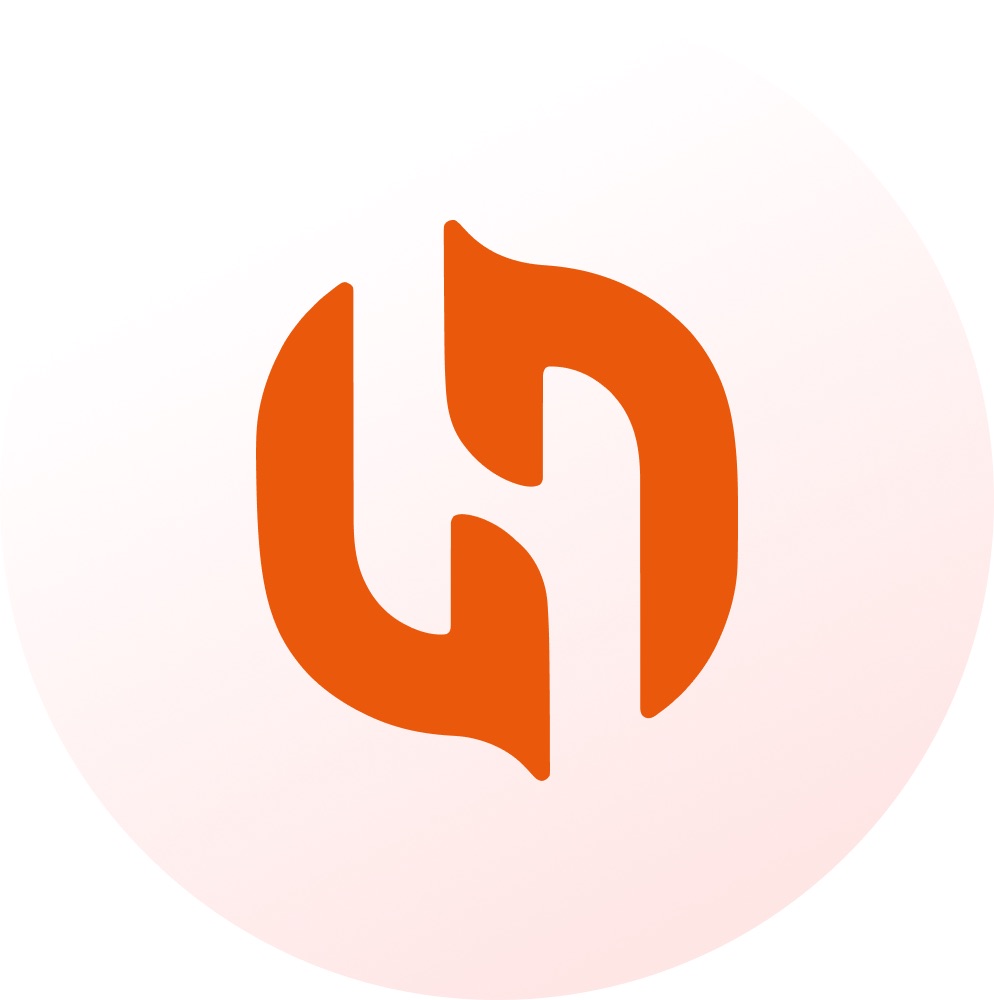نحوه رد کردن شماره تلفن اپل آیدی

زمانی که شما یکی از دستگاههای اپل را خریداری میکنید، باید فورا اپل آیدی خود را فعال کنید و رد کردن شماره تلفن اپل آیدی یکی از آسان ترین کار ها برای استفاده سریع تر از اپل آیدی میباشد. فعال کردن اپل آیدی میتواند امکانات زیادی را در اختیار کاربران اپل قرار دهد. با فعال کردن این کار، برای کاربر امکان استفاده از برنامههای App Store ، iMessage ، iTunes، iCloud فراهم میشود.
آنچه که در این مقاله قرار است در مورد آن صحبت کنیم، آموزش رد کردن شماره تلفن اپل آیدی است. اگر میخواهید در مورد مشکل درخواست شماره اپل بدانید، حتما تا انتهای این مقاله با ما همراه باشید؛ چرا که اگر در این زمینه اطلاعاتی نداشته باشید و بدون آگاهی این کار را انجام دهید، به مشکل میخورید.
اپل آیدی چیست؟

چند سال پیش پس از آپدیت جدید یکی از نسخه ها iOS شرکت اپل برای ساخت اپل آیدیهای جدید، الزام فعالسازی تایید دو مرحلهای با شماره موبایل را ایجاد کرد و اپل آیدیهایی که تا به آن روز ایجاد شده بودند نیز همیشه پیام وارد کردن یک شماره تلفن را به عنوان تایید دو مرحلهای به کاربران اپل نشان میدهد.
یک نکته مهم این است که کد +98 ایران از طرف اپل در لیست کد کشور ها نیست و این نشان از تحریم بودن ایران در این لیست میدهد.
قبل از اینکه در مورد کد ایران در اپل آیدی صحبت کنیم و اطلاعاتی را در این زمینه در اختیار شما قرار دهیم، بهتر است نگاهی به تعریف اپل آیدی داشته باشید تا شما بتوانید از این مفهوم ایدهای در ذهن خودتان ثبت کنید. اپل آیدی شامل ایمیل و یک رمز عبور است.
این ایمیل و رمز عبور برای استفاده از محصولات اپل در سایت اپل آیدی شرکت اپل به ثبت رسانده شده است.
در اصل میتوان گفت که اپل آیدی هویت کاربران محصولات اپل را مشخص میکند و هر کاربری که از این محصولات استفاده میکند، برای خودش به صورت جداگانه یک اپل آیدی دارد. شما با داشتن این اپل آیدی میتوانید از تمامی خدمات نرم افزاری و همچنین سختافزاری شرکت اپل بهرهمند شوید.
حتی خرید اپل آیدی قانونی بدون شماره موبایل هم امکانپذیر است.
مشکل درخواست شماره اپل
این مشکل از زمانی ایجاد شد که با آپدیت کردن سیستم عامل دستگاه اپل، برای ورود به اپل آیدی نیاز به تایید هویت خود با شماره موبایل بود. این کار به این علت بود که امنیت کاربران بیشتر تضمین شود اما این مورد برای مردم ایران چندان خوشایند نبود. وجود نداشتن پیش شماره ایران (۹۸) شروع تازه یک سری مشکلات جدید برای ایرانیان بود. در ادامه به نحوه رد کردن شماره تلفن اپل آیدی در آیفون و مک میپردازیم.
میتونید از سرویس شماره مجازی دقیقه ای برای وریفای اپل آیدی استفاده کنید ولی هایپراکانت این مورد رو پیشنهاد نمیکند.
آموزش رد کردن شماره تلفن اپل آیدی

در زیر آموزش ورود به اپل آیدی با دستگاه های اپل توضیح داده شده است.
- ابتدا وارد قسمت تنظیمات (Settings) آیفون یا آیپد خود شوید.
- بر روی گزینه Sign in to your iPhone کلیک کنید.
- اپل آیدی و رمز عبور خود را وارد نمایید و بر روی گزینه Sign In کلیک کنید.
- اگر صفحه Apple ID Security برای شما ظاهر شد بر روی گزینه Continue کلیک نکنید؛ زیرا همانطور که گفته شد، تایید دو مرحلهای در کشور ما در دسترس نیست و شما به یک شماره تلفن خارجی نیاز خواهید داشت. به جای آن میتوانید بر روی گزینه Other Options کلیک کرده و سپس گزینه Don’t Upgrade را انتخاب کنید. در پایان نیز بر روی گزینه Agree کلیک کنید و تمام.
برای انجام این کار، واضحترین مرحله زمانی است که از کاربر شماره را میخواهد گزینه بک زدن است، تا زمانی که وارد صفحهای میشوید که از کاربر میپرسد که تایید دو مرحلهای را فعال کنید؛ که ۲ گزینه continue و other options را دارا میباشد.
کاربر باید گزینه other options را و گزینه don't upgrade را بزند.
فعال کردن اپل آیدی در مک بوک یا لپ تاپ های اپل
با داشتن یک اپل آیدی در دستگاههای مک بوک یا لپ تاپ، تمامی امکانات آن در اختیار شما قرار داده میشود. برای فعال کردن اپل آیدی در مک بوکهای اپل یا حتی لپتاپهای این شرکت باید مراحل زیر را انجام دهید:
- ابتدا وارد Apple Menu شوید.
- گزینه System Preferences را انتخاب نمایید.
- بر روی گزینه Sign In کلیک کنید.
- اپل آیدی و رمز عبورتان را وارد کنید.
سخن پایانی
در این مقاله در مورد رد کردن شماره تلفن اپل آیدی صحبت شد. همانطور که گفته شد، داشتن اپل آیدی برای تمامی کاربرانی که میخواهند از دستگاه اپل استفاده کنند؛ ضروری است. اپل آیدی امنیت بالایی دارد و شاید در زمان رد کردن شماره تلفن اپل آیدی به مشکل بخورید و نتوانید این کار را به درستی انجام دهید. حتی اشتباه انجام دادن این کار باعث میشود که دستگاه شما برای همیشه قفل شود، بنابراین سعی کنید بدون تجربه و آموزش این کار را انجام ندهید.
پاسخهای سریع
پرسشهای متداول درباره این مقاله
این مطلب «نحوه رد کردن شماره تلفن اپل آیدی» چه کمکی به من میکند؟
نحوه رد کردن شماره تلفن اپل آیدی به صورت عملی توضیح میدهد چگونه از سرویس استفاده کنید. در چند دقیقه میتوانید نکات کلیدی را مرور کنید و بدون آزمون و خطا سراغ اجرای مراحل بروید.
چه زمانی آخرین بار این مطلب بازبینی شده است؟
این مقاله به صورت منظم توسط تیم محتوای هایپر اکانت بررسی میشود و آخرین بازبینی آن در تاریخ ۱۵ آذر ۱۴۰۴ انجام شده است. هر بهروزرسانی مهم بلافاصله در نسخه آنلاین اعمال میشود.
اگر بعد از مطالعه هنوز سوالی داشتم چه کنم؟
کافی است از طریق تلگرام یا چت آنلاین با پشتیبانی تماس بگیرید و شناسه این مقاله یا سفارش خود را ارسال کنید. تیم ما راهحل عملی را مرحلهبهمرحله در اختیار شما قرار میدهد.
راهنمای قدمبهقدم
نحوه رد کردن شماره تلفن اپل آیدی
- ابتدا وارد قسمت تنظیمات (Settings) آیفون یا آیپد خود شوید.
- بر روی گزینه Sign in to your iPhone کلیک کنید.
- اپل آیدی و رمز عبور خود را وارد نمایید و بر روی گزینه Sign In کلیک کنید.
- اگر صفحه Apple ID Security برای شما ظاهر شد بر روی گزینه Continue کلیک نکنید؛ زیرا همانطور که گفته شد، تایید دو مرحلهای در کشور ما در دسترس نیست و شما به یک شماره تلفن خارجی نیاز خواهید داشت. به جای آن میتوانید بر روی گزینه Other Options کلیک کرده و سپس گزینه Don’t Upgrade را انتخاب کنید. در پایان نیز بر روی گزینه Agree کلیک کنید و تمام.
نویسنده
جمعی از نویسندگان در هایپر اکانت
تکنولوژی و هوش مصنوعی
تاریخ انتشار: ۲۶ دی ۱۴۰۱
آخرین بهروزرسانی: ۱۵ آذر ۱۴۰۴
نظرات کاربران
نظر شما درباره این مقاله
نظر خود را درباره این مقاله ثبت کنید
به این مقاله نیاز دارید؟
سایر مقالات را ببینید یا سوالات خود را با تیم پشتیبانی مطرح کنید.